
Keymouse Go(鼠标键盘脚本录制工具)
v3.2.1 绿色版- 软件大小:16.6 MB
- 更新日期:2021-01-29 17:24
- 软件语言:简体中文
- 软件类别:键盘鼠标
- 软件授权:免费版
- 软件官网:待审核
- 适用平台:WinXP, Win7, Win8, Win10, WinAll
- 软件厂商:

软件介绍 人气软件 下载地址
Keymouse Go是一款易于使用的鼠标键盘脚本录制工具,该程序旨在帮助您录制鼠标键盘操作,并支持一键回放,以执行重复性的简单电脑任务。其具备了简单直观的操作界面,用户只需设置鼠标精度后,即可开始录制鼠标键盘操作,录制后自动保存为脚本文件,您可以手动进行编辑,随后使用启动热键即可开始回放脚本。值得一提的是,如果您对执行次数有要求,可以手动配置执行次数,使用更加便捷。总的来说,Keymouse Go带来了简单鼠标键盘录制与回放方案,任何用户都能轻松使用。
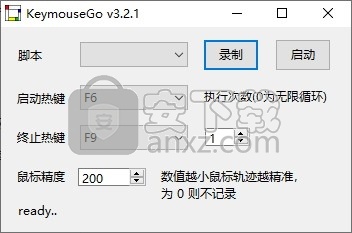
软件功能
Keymouse Go可以帮助您录制鼠标键盘操作,并支持快速回放录制的鼠标操作。
可以模拟手动执行的鼠标键盘操作。
当帮您执行重复性的鼠标键盘任务。
录制后的脚本将保存为文件,以便下次继续使用。
用户可以自定义设置启动热键以及终止热键。
软件特色
简单直观的操作界面,简单几步即可完成录制与回放。
可以自定义设置鼠标精度,数值越小鼠标轨迹越精准,为0则不记录。
支持手动启用也可以使用热键操作。
您还可以手动对脚本文件进行编辑。
可以自定义设置执行的次数。
使用方法
1、启动Keymouse Go,进入如下所示的软件主界面。
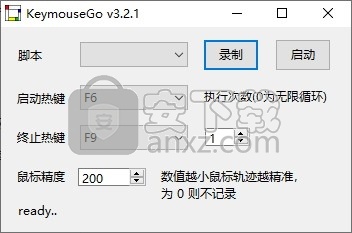
2、用户可以设置脚本启动热键,默认为F6,您也可以自定义设置。
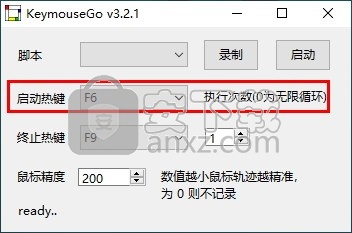
3、设置脚本终止热键,默认为F9,您可以自定义设置。
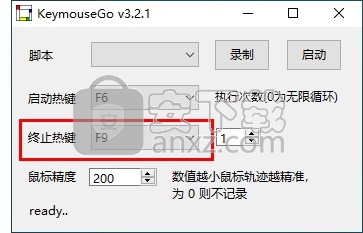
4、用户可以自定义设置鼠标精度,数值越小鼠标轨迹越精准,为0则不记录。
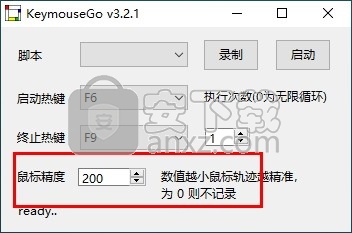
5、点击【录制】按钮,即可执行开始录制鼠标操作(脚本)。
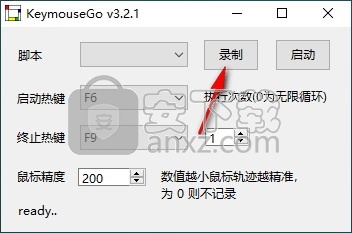
6、录制完成后自动保存为脚本文本。
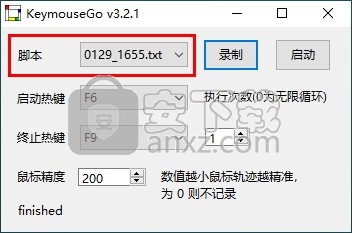
7、按下启动热键即可开始启用脚本,您也可以设置执行次数后再启动。
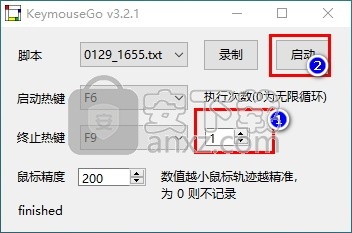
人气软件
-

HyperX NGenuity(金士顿外设驱动管理软件) 98.8 MB
/简体中文 -

鼠标侧键设置工具(X-Mouse Button Control) 2.45 MB
/简体中文 -

Synergy(鼠标和键盘共享软件) 8.2 MB
/简体中文 -

键盘宏工具 Comfort Typing Pro v7.0.3.0 中文注册版 3.00 MB
/简体中文 -

Keyboard Test Utility(键盘测试工具) 0.5 MB
/简体中文 -

键鼠点击器 1.15 MB
/简体中文 -

WIN10平板虚拟键盘 Hot Virtual Keyboard 8.4.1 中文版 5.00 MB
/简体中文 -

xpadder(手柄模拟键盘软件) 0.5 MB
/简体中文 -

Pitrinec Perfect Keyboard Pro(键盘宏设置软件) 21.6 MB
/简体中文 -

Key Manager(键盘按键管理器) 3.40 MB
/英文


 鼠大侠鼠标连点器 2.7.3.14
鼠大侠鼠标连点器 2.7.3.14  Windows热键管理器 Perfect Hotkey v3.1
Windows热键管理器 Perfect Hotkey v3.1  按键精灵9 v9.61.12282 特别版
按键精灵9 v9.61.12282 特别版  ReWASD(Xbox One手柄映射工具) v5.2.2.1757
ReWASD(Xbox One手柄映射工具) v5.2.2.1757 









